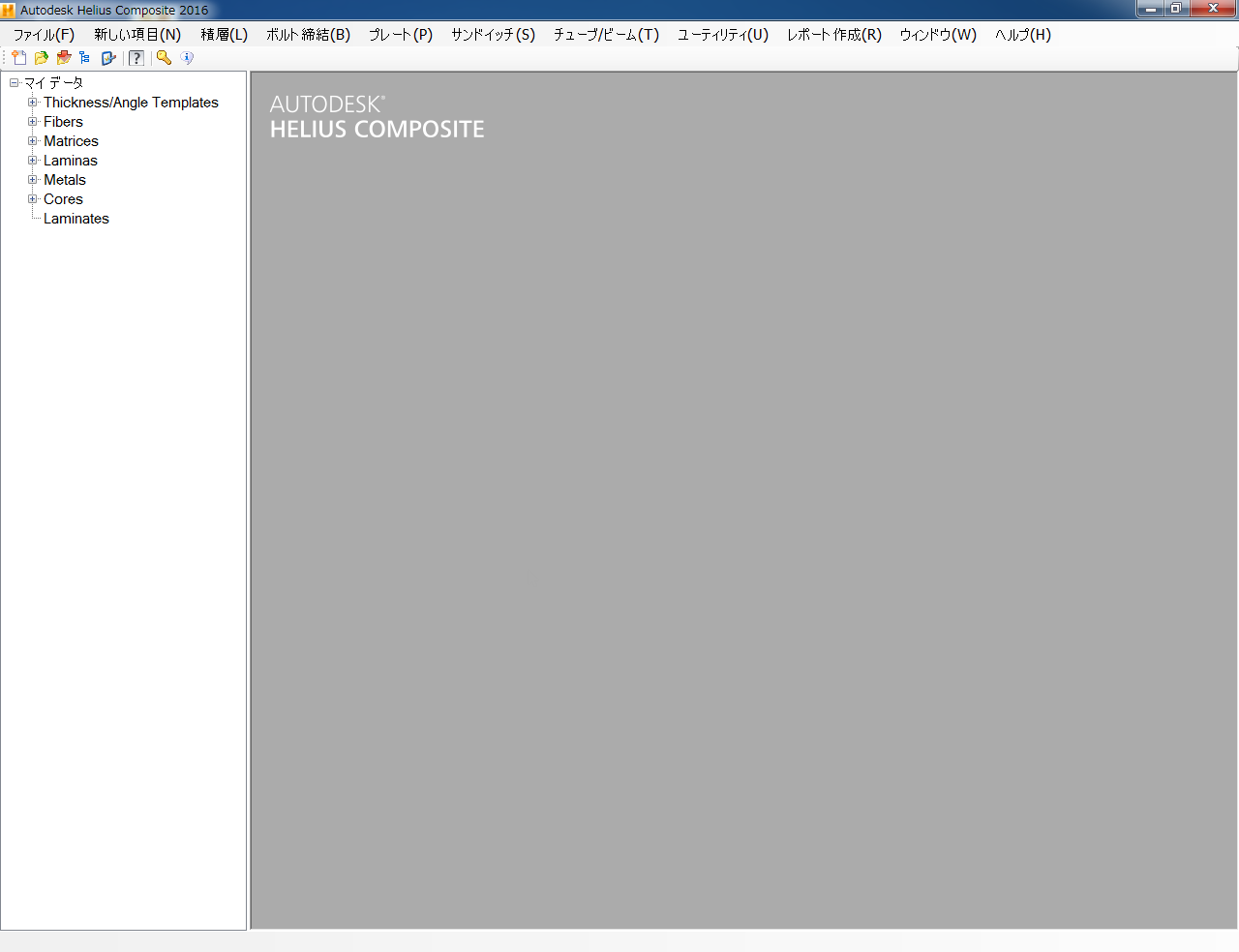Helius Composite のグラフィカル ユーザ インタフェース(GUI)では、10 個の異なるドロップダウン メニュー、8 個のツールバー項目、および材料データ ファイル ツリーにアクセスすることができます(下図を参照)。10 個のドロップダウン メニュー([ファイル]、[新しい項目]、[積層]、[プレート]、[サンドイッチ]、[チューブ/ビーム]、[ユーティリティ]、[レポート]、[ウィンドウ]、[ヘルプ])を使うと、この製品のすべての機能にアクセスすることができます。8 個のツールバー項目を使うと、ドロップダウン メニューからアクセスすることができる機能から選ばれたいくつかの機能にすばやくアクセスすることができます。最後に、材料データ ファイル ツリーを使うと、Helius Composite の材料データベースで現在使用可能な材料のリストを確認したり、材料を作成、編集、削除することができます。
材料データベースは、インストール フォルダ内の「Data」フォルダ、および %APPDATA%\Autodesk\Helius Composite 2016\Data のフォルダの 2 箇所にインストールされています。このセクションの残りの部分では、ツールバー オプションおよび材料データ ファイル ツリーについて説明します。
Helius Composite を起動すると、ようこそ画面が表示され、ここからよく使用される 3 つのデータ作成ツールにアクセスすることができます。
- 繊維および母材のデータから単層特性を計算して単層を作成するには、[マイクロメカニックス]ツールを使用します。
- 直交材料の特性を入力して単層を作成するには、[新しい単層]ツールを使用します。
- 保存されている単層、または以前に作成した単層から複合材料単層を作成するには、[新しい積層]ツールを使用します。
[ようこそ画面を表示]チェック ボックスをオフにすることにより、起動時にようこそ画面を表示しないようにすることができます。